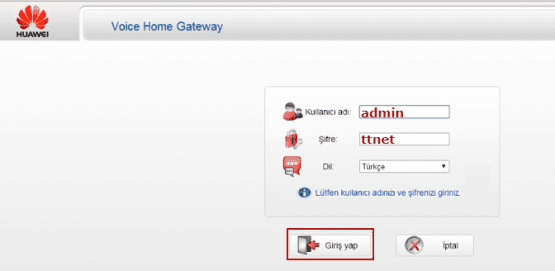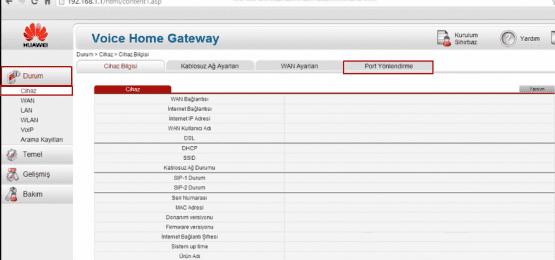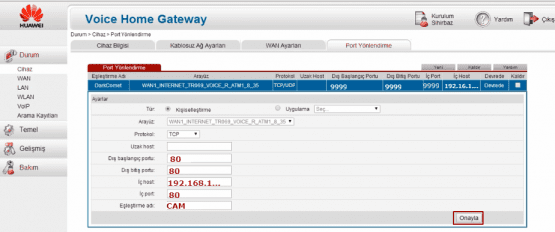Huawei HG552d Modem Port Açma, akalemizde huawei hg552d modem port açma, huawei hg552d port, huawei hg552d port açma, yazılı ve resimli olarak anlatacağız.
Huawei HG552d Modem Port Açma Nasıl Yapılır. Bu makalemizde huawei hg552d modem port açma, huawei hg552d port, huawei hg552d port açma, huawei hg552d port yönlendirme, port yönlendirme huawei, yazılı ve görsel olarak anlatacağız. Makalemizi inceleyerek destek alabilirsiniz. Huawei Modem Müşteri Hizmetleri.
Huawei hg 552d modemde port açabilmek için öncelikle açacağınız Ip adresinin ve porların ne olduğunu bilmeniz gerekiyor. Modeme bağlı olarak görünen Cihaz olması gerekiyor.
Huawei HG552d Modem Port Açma Nasıl Yapılır
Uzak masa üstü için port açacaksak bilgisayarın Ip dresini bilmeniz gerekiyor. Bilmiyorsanız,
- başlat veya çalıştır bölümüne cmd yazıyoruz.
- Entere tuşluyoruz.
- Açılan sayfaya ipconfig yazıyoruz.
- Entere tuşluyoruz.
- IP Adres yazan bölümdeki IP Adresi bilgisayarın IP Adresidir. Portu bu Ip Adresine göre açacaksınız.
- Uzak masa üstü portu 3389 portudur. Bu port adresini modem arayüzünden açmanız gerekiyor.
Güvenlik kamerası tedbir amaçlı kullanılan sisteme bağlı bir monitör veya internet aracılığıyla uzaktan izleme yapmanızı sağlıyan elektronik cihazdır. Güvenlik kamerasını kurduktan sonra modem arayüzünde portları açmanız gerekiyor.
Huawei hg552d modemde güvenlik kamerası için port açacaksanız. DVR’ın IP Adresini ve açacağınız portları bilmeniz gerekiyor.
DVR’ın IP Adresini ve açacağınız portları DVR’ın menüsüne giriş yaptıktan sonra ayarlar bölümünden ulaşabilirsiniz.
Tarayıcımız (İnternet Explorer, Firefox, Chrome,Opera, Safariv.b.) açıyoruz ve adres kısmına modem’in IP’si olan 192.168.1.1 yazıyoruz. Entere tuşluyoruz.
huawei hg552d port açma
- Kullanıcı : admin
- Şifre : admin
- Giriş Yap butonuna tıklıyoruz.
Açılan sayfada Durum yazan bölüme tıklıyoruz. Cihaz seçeneğine tıkladıktan sonra Port Yönlendirme seçeneğine tıklıyoruz.
huawei hg552d port yönlendirme
- Tür kişileştirme işaretli olması gerekiyor.
- Arayüz yazan bölümde modem hangi porta bağlıysa seçili olması gerekiyor. Bu bölümü Lan seçeneğine giriş yaptıktan sonra bağlı olarak görünen seçenek hangisiyse bu seçenek üzerinden belirliyorsunuz.
- protokol TCP/UDP Olarak seçebilirsiniz. Ses ve görüntü olarak seçebilirsiniz.
- Uzak Host boş olması gerekiyor.
- Dış başlangıç portu : Bölümüne açacağınız portu yazıyorsunuz.
- Dış bitiş portu : Bölümüne aynı portu yazıyorsunuz.
- İç host: Bölümüne Açacağınız porta göre güvenlik kamerası için ise DVR’ın IP Adresini uzak masaüstü portu açacaksak bilgisayarın IP adresini yazıyoruz.
- İç ort yazan bölüme yine aynı portu yazıyorsunuz.
- Eşleştirme ası: Bölümüne istediğiniz adı yazıyorsunuz.
- Onayla butonuna tıklıyorsunuz.
Birden fazla port açacaksanız, Yeni butonuna tıklayarak. Diğer açacağınız portla gerçekleştirmeniz gerekiyor.
Ayrıca diğer modeller için Huawei modem kurulumu
 Modem Kurulumu
Modem Kurulumu